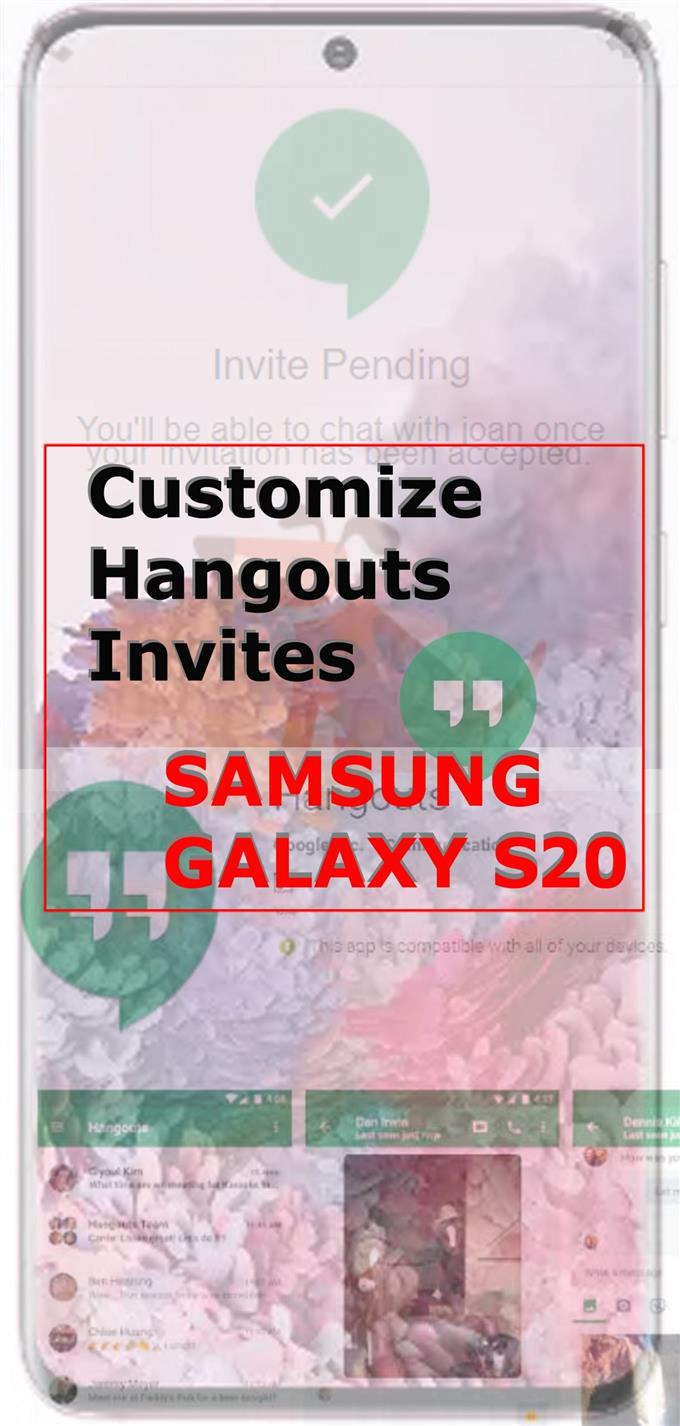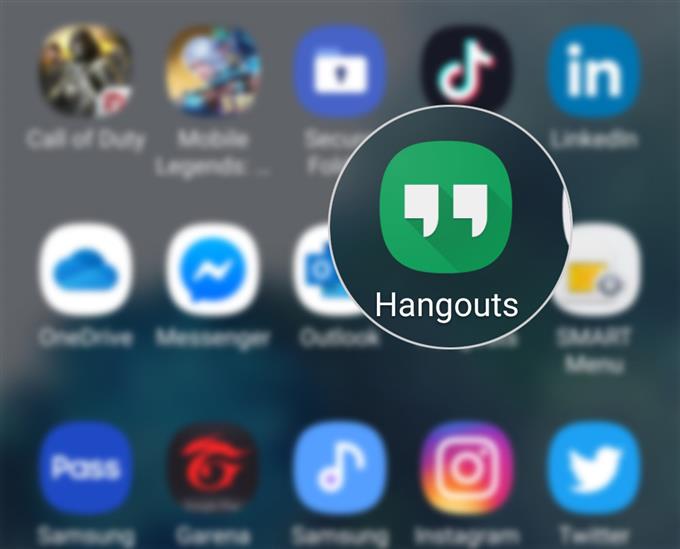Fortsätter du att få oönskade eller skräppostbjudningar i din Galaxy S20 Hangouts-app? Om du gör det betyder det att du måste hantera och filtrera Hangoutsinbjudningar på din telefon. För att hjälpa dig komma igång har jag förberett ett snabbt genomgång för din referens. Läs vidare för att lära dig hur du anpassar Hangouts-inbjudningar på Galaxy S20.
Enkla steg för att anpassa Hangouts-inbjudningar på Galaxy S20
Tid som behövs: 5 minuter
Det finns olika sätt att få Hangouts-inbjudningar från någon. Följande steg hjälper dig att hantera dina Galaxy S20 Hangouts-appinställningar och ställa in din önskade inbjudningsmetod. Gör gärna detta till en personlig referens.
- Öppna Hangouts-appen.
Leta bara efter Hangouts-ikonen från appvisaren.
Du kan få åtkomst till appvisaren genom att svepa upp från botten av hemskärmen.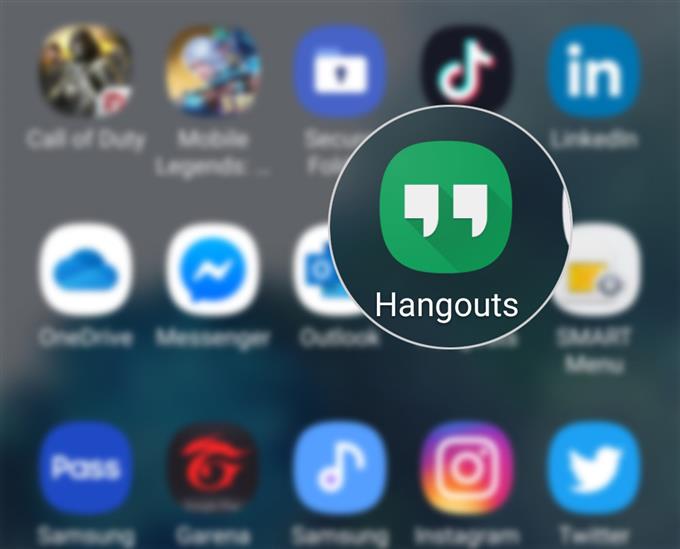
- Klicka på menyikonen från Hangouts-appens huvudskärm.
Menyikonen representeras av tre korta horisontella linjer som finns i det övre vänstra hörnet på Hangouts-skärmen.
En lista med undermenyobjekt kommer sedan att fyllas i.
- Rulla ner och tryck på Inställningar.
Allmänna inställningar och Hangouts-konton visas på nästa skärm.

- Välj ditt Hangouts-konto.
För att fortsätta med den här guiden, låt oss välja AndroidHow, så tryck på den.
AndroidHow kontoets Hangouts-inställningar visas.
- Rulla ner till sektionen märkt med ’Hur andra kommer i kontakt med dig’ och tryck sedan på Anpassa inbjudningar.
På nästa skärm ser du olika alternativ för dig att anpassa inbjudningar på Hangouts.

- Klicka på Personer som har din e-post och ange hur du vill få inbjudningar från dessa människor.
Bland dina alternativ är direktkontakt och genom att skicka en inbjudan.

- Klicka på Personer som har ditt telefonnummer och ange hur du vill få inbjudningar från dem.
Valen är desamma som tidigare (direkt och genom att skicka inbjudan).

- Tryck slutligen på Alla andra och ange hur du vill få inbjudningar från alla andra.
Du kan välja att få inbjudningar genom direktkontakt och bjuda in sändning. Du kan också förhindra att alla andra skickar inbjudningar på Hangouts.

Verktyg
- Android 10
- Ett användargränssnitt 2.0 och senare
material
- Galaxy S20
- Galaxy S20 Plus
- Galaxy S20 Ultra
Om du ser popup-fönstret Hangout överst på din Gmail-chattlista, betyder det att någon skickar en inbjudan till ett videosamtal. Du kan välja att acceptera att ignorera inbjudan.
Väntande inbjudan förblir överst på din Gmail chattlista tills du accepterar och svarar på den.
Om du tror att du får fler skräppostbjudningar på Hangouts kan du blockera dessa inbjudningar via Hangouts-appen.
Detta kräver att du öppnar en Hangouts-konversation för att få tillgång till Fler alternativ. Därifrån kan du välja personen som ska blockeras under People’s list.
Hoppas det här hjälper!
Och det täcker allt i denna handledning. Håll dig uppdaterad för mer omfattande tutorials, tips och tricks som hjälper dig att få ut det mesta av din nya Samsung Galaxy S20-smartphone.
Kolla också in vår Youtube-kanal för att se fler handböcker för smarttelefonvideo och felsökningsguider.
LÄS OCH: Hur man hanterar YouTube-kanalaviseringar på Galaxy S20